Koboは、特にEPUB形式の電子書籍の著名な小売業者です。その幅広いeリーダーは、Koboストアから何百万もの電子書籍へのアクセスを提供します。これにより、ユーザーはいつでもどこでも本を読むことができます。Kobo eリーダーは、EPUB、EPUB3、RTF、HTML、PDFなど、さまざまなファイル形式をサポートしていますが、今回はKobo eリーダーでPDFを読む方法に焦点を当てます。
PDFは、あらゆる専門分野で世界中で使用されている最も一般的なファイル形式です。したがって、Kobo eリーダーでPDFを表示する方法を知りたい多くの人々がいます。それでは、早速見ていきましょう!
パート1:Kobo eReaderでPDFを表示または読む方法
Koboは、eリーダーでPDFをすばやく読む方法を提供しています。必要なのは、USBケーブルとPDFを追加して表示するためのPC/Macだけです。ただし、これらの手順をすべて回避し、より強力なPDFリーダー、つまりUPDFを使用してPDFを表示することで、より優れた読書体験を得ることができます。
UPDFは、Windows/MacおよびAndroid/iOSでPDFを表示できる専用の無料PDFリーダーです。UPDFを使用すると、ライト/ダークモード、縦向き/横向き、複数ページのスクロール/レイアウトスタイルなどでPDFを読むことができます。さらに、PDFに注釈を付けたり、付箋を挿入したりすることもできます。したがって、UPDFは、より優れた読書体験を得るための最適なPDFリーダーです。以下のダウンロードボタンをクリックしてUPDFを入手し、機能豊富なツールでPDFを表示/読んでください。
Windows • macOS • iOS • Android 100%安全
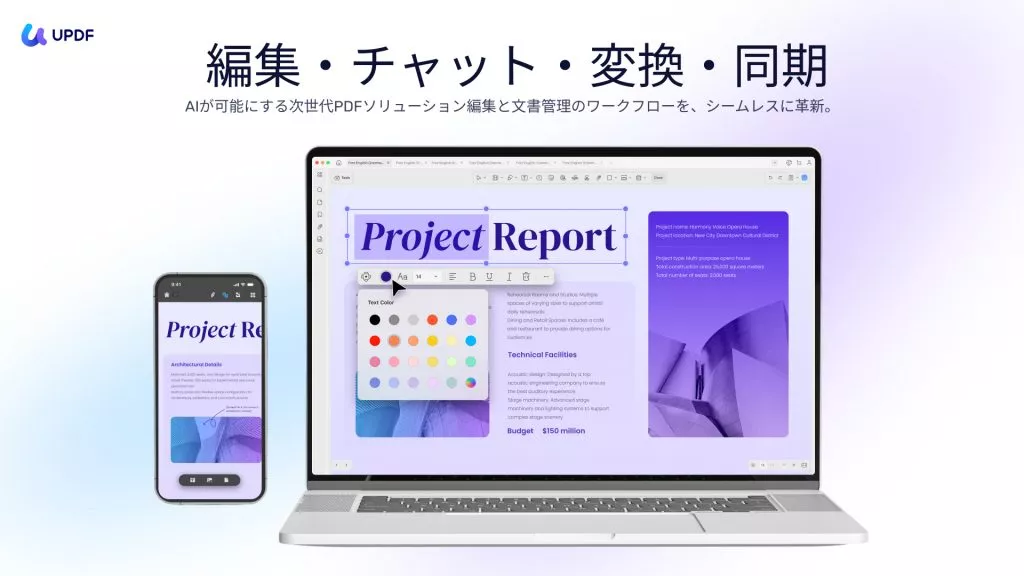
Kobo eリーダーでPDFを読むには、それらが暗号化されていないか、DRM(デジタル著作権管理)で保護されていないことを確認してください。その後、Kobo eリーダーでPDFを表示する方法について、以下の手順に従ってください。
ステップ1:PDFをKobo eReaderに追加する方法
- Kobo eリーダーの電源を入れます。
- USBケーブルを使用して、eリーダーをコンピューターに接続します。
- eリーダーの「接続」をクリックして、コンピューターとの接続を確立します。
- 「エクスプローラー」(またはFinder)を開くと、「KOBOeReader」ドライブが表示されます。読みたいPDFをKOBOeReaderドライブにドラッグします。
- eリーダーを安全に取り外します(KOBOeReaderドライブを右クリックし、「取り出し」または「ハードウェアの安全な取り外し」をクリックします)。その後、USBケーブルをeリーダーから抜きます。
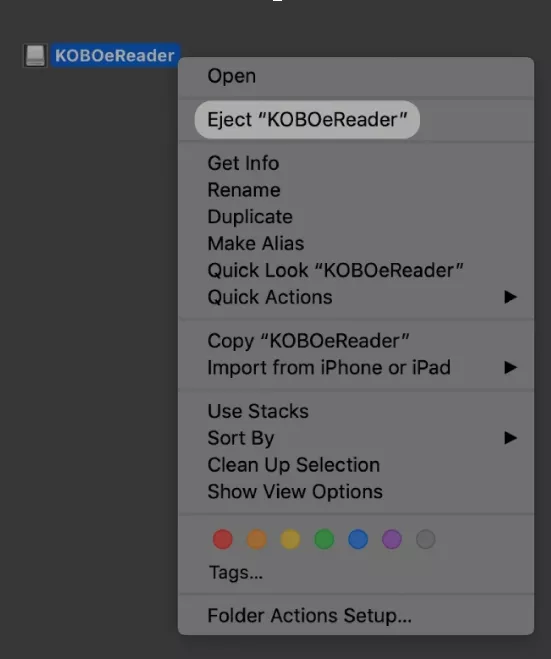
eリーダーにPDFを追加する別の方法は、Dropboxアカウントとリンクさせることです。ただし、この方法はFormaでのみ機能します。
ステップ2:Kobo eReaderでPDFを表示または読む方法
- eリーダーのホーム画面に移動します。
- 画面下部の「マイブック」をクリックします。
- 追加したPDFファイル名をクリックします。
- 読み始めます。
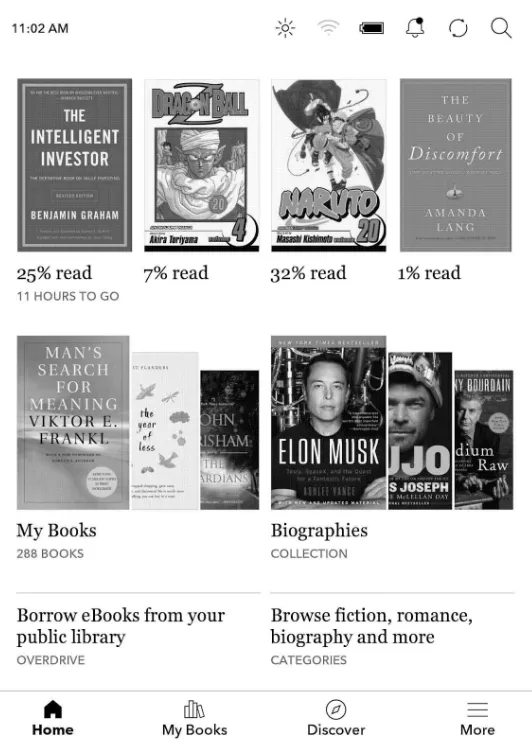
PDF形式は、Koboストアから書籍にアクセスするために使用される一般的なEPUB形式とは異なるため、eリーダーでのPDFの操作感は少し異なります。たとえば、テキストスタイル/フォントの変更、テキストのハイライト、単語の定義の検索などのインタラクティブな機能は利用できません。
ページのめくりは、PDFとEPUB形式の両方でほぼ同じです。画面の左右どちらかをクリックしてページをめくることができます。ただし、PDFをズームしている場合は、ページをめくるためにページの端までスワイプする必要があります。
ステップ3:PDFを横向きで読む方法
Kobo FormaとLibra H2Oには、EPUB形式の電子書籍を横向きで表示する機能が内蔵されています。ただし、他のKobo eリーダーでも、Kobo eリーダーでPDFを横向きで表示できます。これにより、より広い表示画面にアクセスして、より快適にテキストを読むことができます。
- ページの真ん中をタップして、読書メニューにアクセスします。
- 画面下部の「ナビゲーション」アイコンをクリックします。
- 「回転」アイコンをクリックして、ページを90度回転させます(横向き)。
- アイコンを再度クリックすると、ページが元の向きに戻ります。
このように、上記の簡単な手順は、「KoboでPDFを読めますか?」という疑問を解決するのに役立ちます。したがって、PDFをeリーダーに転送して、簡単に読み始めましょう。
パート2:Koboよりも優れた機能豊富なオプションで読書体験を向上させる
KoboでPDFを簡単に読むことができますが、基本的なレベルの読書体験しか提供しません。より高度な機能を利用してPDFの読書体験を向上させるには、UPDFを使用することをお勧めします。
UPDFは、AIテクノロジーをPDFの読書プロセスに統合した、モダンで機能豊富なPDFリーダーです。UPDFを使用すると、より簡単、迅速、かつ深く電子書籍を理解することができます。
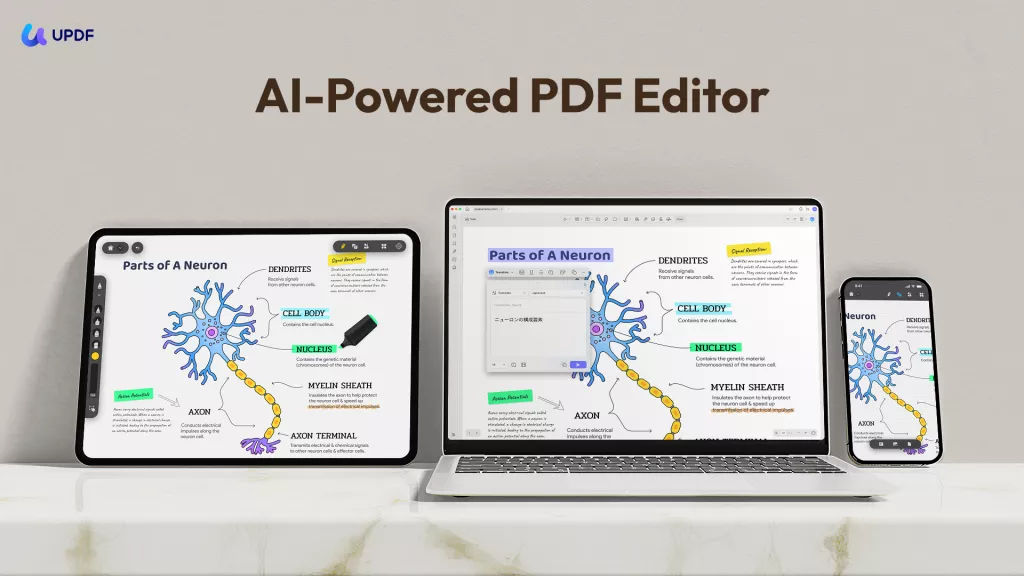
UPDFがPDFを読むためのより良い方法である理由は、以下の機能リストからわかります。
- シングルページ表示/スクロールまたはダブルページ表示/スクロールでPDFを読む。
- 明るいおよび暗い読書モード。
- AIチャットボットを使用してPDFとチャットし、要約、説明、翻訳を即座に取得する。
- PDFのハイライト、マーク、取り消し線、下線、描画、付箋/スタンプ/ステッカーの追加。
- スキャンされたPDFをOCR処理してテキストを抽出し、PDFを検索可能にする。
- PDFのテキスト、画像、背景、その他の要素を直感的に編集する。
- PDFページを並べ替え、追加、分割、削除、回転などで整理する。
- 1つのアカウントで4つのデバイス(Windows、Mac、Android、iOS)で利用可能。
つまり、UPDFはPDFを効果的に読むための最も強力で高度なPDFリーダツールです。最も良い点は、UPDFが現在60%OFFのキャンペーンを実施しており、すべてのUPDFプレミアム機能を最小限の価格で利用できることです。したがって、この機会にUPDFをダウンロードして購入し、PDFの読み取りと注釈付けに最適なツールを使用してください。
パート3:KoboでのPDFの読み取りに関するFAQ
Q1. Koboで対応するファイル形式は何ですか?
Koboは、以下の幅広いファイル形式をサポートしています。
- EPUB
- EPUB2
- EPUB 3
- MOBI
- FlePub
- PDF(Kobo iOSおよびAndroidアプリではサポートされていません)
Q2. Koboの電子書籍はPDF形式ですか?
ほとんどのKobo電子書籍はEPUB形式ですが、PDF形式の電子書籍も見つかる場合があります。一般的なKobo電子書籍形式のeリーダーのサポートには、EPUB、PDF、MOBI、FlePubが含まれます。
Q3. KoboではEPUBとPDFのどちらが良いですか?
EPUBは、読みやすく、サイズ変更可能で、リフロー可能に設計されているため、Koboに適しています。さらに、Kobo eリーダーは、テキストのハイライト、テキストのフォント/スタイルの変更、単語の定義の検索など、PDFよりもEPUBの方がインタラクティブな機能が豊富です。さらに、EPUBは最も一般的で広く受け入れられている電子書籍形式です。
結論
Kobo eリーダーのユーザーであれば、Kobo eリーダーでPDFを表示または読む方法を知っておくと、PDFベースの電子書籍やドキュメントを簡単に表示するのに役立ちます。上記の議論から明らかなように、KoboはPDFをeリーダーに追加して効果的に読むための簡単でシンプルな方法を提供しています。ただし、AI支援と注釈サポートによる強化された読書体験が必要な場合は、UPDF PDFリーダーが最適なツールです。したがって、ニーズを評価し、Kobo eリーダーとUPDFのどちらを使用するかを自分で決定してください。
 UPDF
UPDF
 Windows版UPDF
Windows版UPDF Mac版UPDF
Mac版UPDF iPhone/iPad版UPDF
iPhone/iPad版UPDF Android版UPDF
Android版UPDF UPDF AI オンライン
UPDF AI オンライン UPDF Sign
UPDF Sign PDF編集
PDF編集 PDF注釈付け
PDF注釈付け PDF作成
PDF作成 PDFフォーム
PDFフォーム リンクの編集
リンクの編集 PDF変換
PDF変換 OCR機能
OCR機能 PDFからWordへ
PDFからWordへ PDFから画像へ
PDFから画像へ PDFからExcelへ
PDFからExcelへ PDFのページ整理
PDFのページ整理 PDF結合
PDF結合 PDF分割
PDF分割 ページのトリミング
ページのトリミング ページの回転
ページの回転 PDF保護
PDF保護 PDF署名
PDF署名 PDFの墨消し
PDFの墨消し PDFサニタイズ
PDFサニタイズ セキュリティ解除
セキュリティ解除 PDF閲覧
PDF閲覧 UPDF クラウド
UPDF クラウド PDF圧縮
PDF圧縮 PDF印刷
PDF印刷 PDFのバッチ処理
PDFのバッチ処理 UPDF AIについて
UPDF AIについて UPDF AIソリューション
UPDF AIソリューション AIユーザーガイド
AIユーザーガイド UPDF AIによくある質問
UPDF AIによくある質問 PDF要約
PDF要約 PDF翻訳
PDF翻訳 PDF付きチャット
PDF付きチャット AIでチャット
AIでチャット 画像付きチャット
画像付きチャット PDFからマインドマップへの変換
PDFからマインドマップへの変換 PDF説明
PDF説明 学術研究
学術研究 論文検索
論文検索 AI校正ツール
AI校正ツール AIライター
AIライター AI宿題ヘルパー
AI宿題ヘルパー AIクイズメーカー
AIクイズメーカー AI数学ソルバー
AI数学ソルバー PDFからWordへ
PDFからWordへ PDFからExcelへ
PDFからExcelへ PDFからPowerPointへ
PDFからPowerPointへ ユーザーガイド
ユーザーガイド UPDFを使いこなすヒント
UPDFを使いこなすヒント よくあるご質問
よくあるご質問 UPDF レビュー
UPDF レビュー ダウンロードセンター
ダウンロードセンター ブログ
ブログ ニュースルーム
ニュースルーム 技術仕様
技術仕様 更新情報
更新情報 UPDF vs. Adobe Acrobat
UPDF vs. Adobe Acrobat UPDF vs. Foxit
UPDF vs. Foxit UPDF vs. PDF Expert
UPDF vs. PDF Expert











